 下载文档
下载文档
很多时候,小伙伴们在编辑文章小说或论文时,都会用到Word的“自动生成目录”这一个功能,那么如何自动生成目录呢?请看下面。
第一步,打开一个空白Word文档,在页面中输入三级标题,一级标题为百度公司,二级标题为百度经验,三级标题为百度经验手机版,如下图所示。
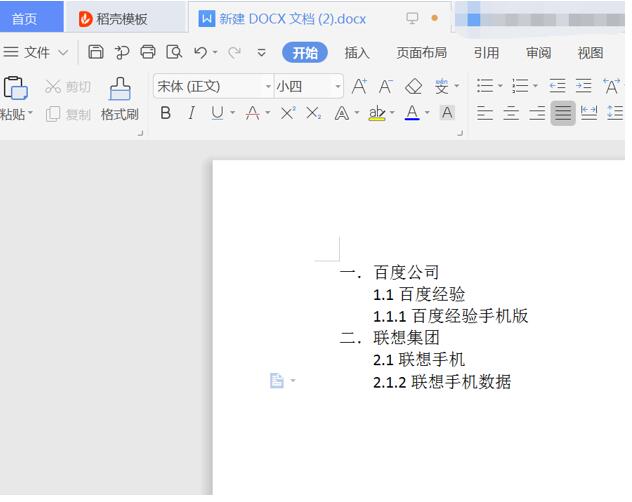
>>免费升级到企业版,赠超大存储空间
第二步,点击菜单栏【开始】按钮,然后看到右边的样式,样式主要有【标题1】,【标题2】,【标题3】等。如下图所示。选中一级标题文字,然后点击上方的【标题1】,可以看到百度公司字样已经自动设置成为了【标题1】的样式。
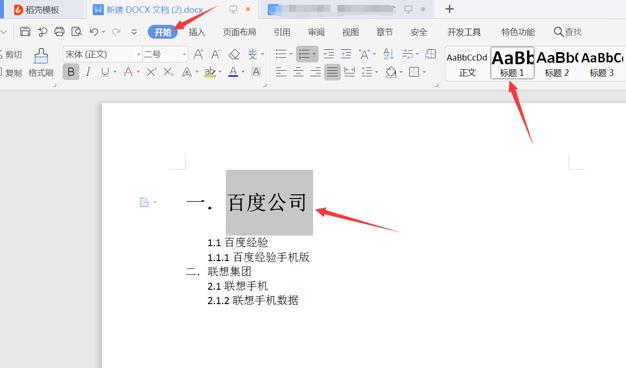
>>免费升级到企业版,赠超大存储空间
第三步,选中二级标题文字,然后点击上方菜单栏的【标题2】。
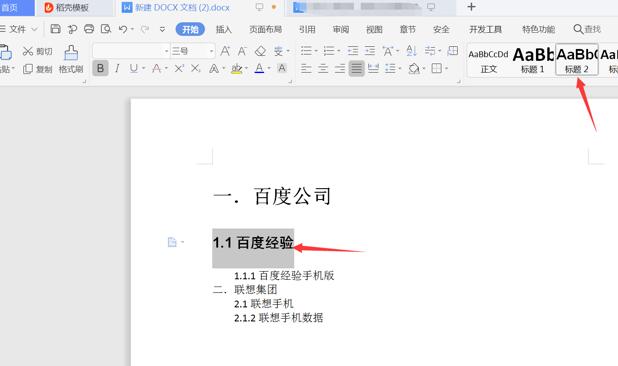
>>免费升级到企业版,赠超大存储空间
第四步,选中三级标题的文字,点上方菜单栏的【标题3】。
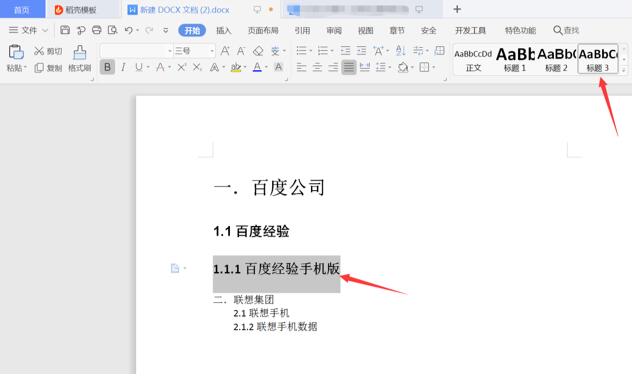
>>免费升级到企业版,赠超大存储空间
第五步,当标题设置完成之后,我们点击菜单栏的【引用】-【目录】,然后插入我们选中的目录样式即可。
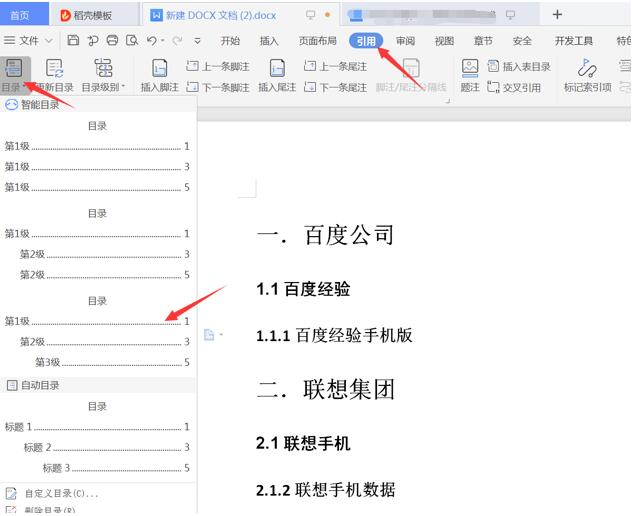
>>免费升级到企业版,赠超大存储空间
第六步,选好目录样式之后,可以看到已经自动生成了目录,每级标题的后面都带有页码。最后删除不要的文本内容即可。
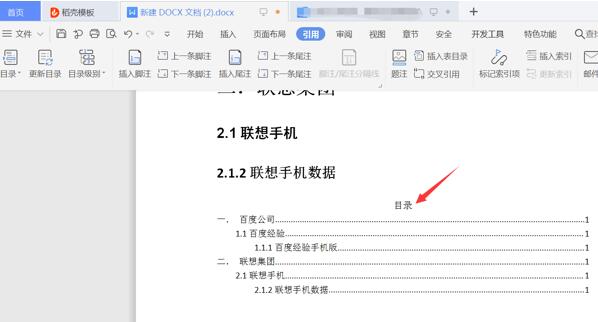
>>免费升级到企业版,赠超大存储空间
希望此方法能让您的小说或论文更美观。

 下载文档
下载文档
关于我们
果果圈模板站提供精品ppt、word文档、Excel表格模板,覆盖各种行业、用途、风格,做更懂你的模板资源站
联系我们

选择支付方式:
 微信支付
微信支付付款成功后即可下载
如有疑问请关注微信公众号ggq_bm后咨询客服